怎样缩放打印 Word如何缩放打印内容
更新时间:2023-12-17 15:57:27作者:jiang
在我们日常生活中,打印文档已经成为了一种常见的行为,有时候我们会遇到一些问题,比如需要将一个较大的Word文档缩放打印到一张纸上。怎样缩放打印Word呢?在本文中我们将探讨一些简单实用的方法,帮助您轻松解决这个问题。无论是需要将文档缩小至适合一张纸打印,还是需要将它放大以便查看细节,本文都会为您提供一些有效的技巧和步骤。让我们一起来看看吧!
方法如下:
1.首先我们在桌面新建一个word文档进行演示,并在里面输入些文字。

2.点击左上角开始,选择打印,点击打印预览,这时候看缩放前的效果。
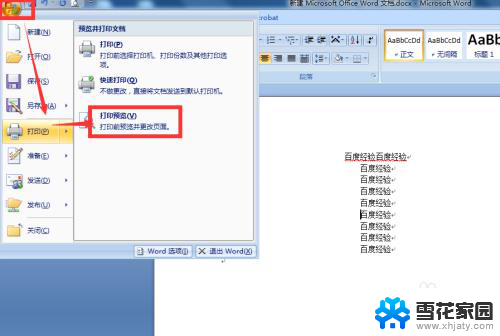
3.进入打印预览后,我们再点击左上角的打印。
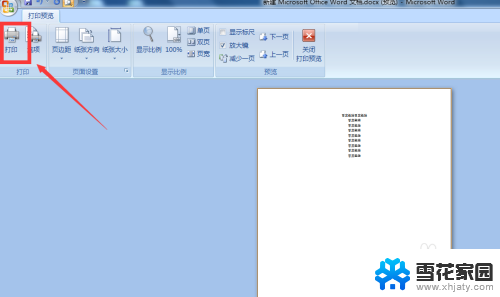
4.这时候就会跳出一个打印设置窗口,窗口的左下角有一个缩放的设置。
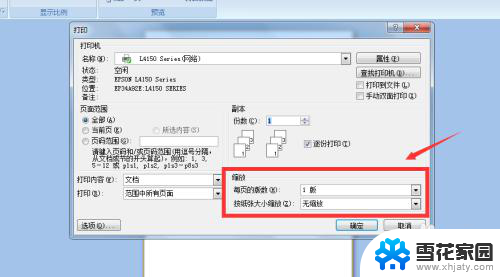
5.下拉纸张大小缩放,可以看到有很多尺寸可以选择,然后点击确认即可。
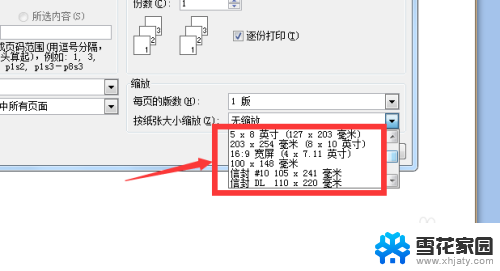
6.缩放后打印出来的实际效果,是根据你选择的缩放页面大小而定的。

以上就是如何缩放打印的全部内容,如果您需要的话,您可以按照以上步骤进行操作,希望对大家有所帮助。
怎样缩放打印 Word如何缩放打印内容相关教程
-
 word打印怎样缩放 Word如何缩放打印页面
word打印怎样缩放 Word如何缩放打印页面2024-08-28
-
 word打印怎么缩放 Word如何缩放打印设置
word打印怎么缩放 Word如何缩放打印设置2024-07-30
-
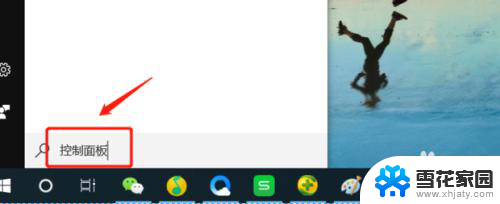 电脑如何查询打印记录 怎样检索电脑已打印的内容
电脑如何查询打印记录 怎样检索电脑已打印的内容2024-08-25
-
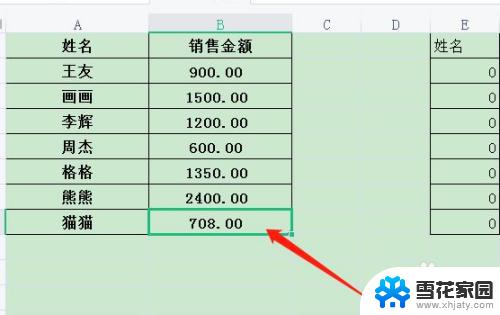 电子表格放大缩小的快捷键 Word表格放大缩小快捷键
电子表格放大缩小的快捷键 Word表格放大缩小快捷键2023-09-12
- 电脑缩放快捷键 电脑放大缩小快捷键失效怎么办
- 怎么将电脑屏幕放大缩小 电脑放大缩小快捷键不起作用
- ps的放大缩小快捷键 Photoshop图片怎么进行放大缩小
- ps视图放大缩小快捷键 Photoshop画面放大缩小的四种方法
- ps快捷放大缩小 PS快捷键放大缩小
- word等比例缩放图片快捷键 Excel 使用快捷键对图片进行缩放变形方法
- 打印机显示脱机状态怎么解决win0 打印机脱机无法打印怎么办
- window系统怎么设置锁屏密码 电脑桌面密码安全设置
- windows可以删除文件 笔记本文件删除方法
- 惠普windows七系统的电脑怎么恢复出厂设置? 笔记本电脑系统恢复方法
- window 10如何调电脑亮度 电脑屏幕亮度调节方法
- 电脑提示windows无法格式化怎么办 windows无法完成格式化的解决办法
电脑教程推荐